Значення неприйнятне для реєстру при відкритті фотографії чи відео у Windows 10 - як його виправити
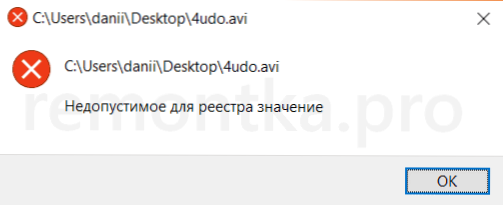
- 1123
- 320
- Steve Marvin I
Іноді, після наступного оновлення Windows 10, користувач може зіткнутися з тим фактом, що коли відео чи фотографія відкриваються, воно не відкривається, але з’являється повідомлення про помилку, що вказує на розташування відкритого елемента та повідомлення "неприпустимо для реєстру Що.
У цій інструкції детально про те, як виправити помилку та чому вона виникає. Зауважте, що проблема може виникнути не тільки при відкритті фотографій (JPG, PNG та інших) або відео, але й при роботі з іншими типами файлів: у будь -якому випадку логіка вирішення проблеми залишиться такою ж.
Виправлення помилки "неприйнятне значення для реєстру" та її причини
Помилка "неприйнятна для реєстру" зазвичай виникає після встановлення будь -яких оновлень Windows 10 (але іноді це може бути пов'язане з вашими власними діями), коли стандартні "фотографії" або "кіно" та "кіно" та "кінотеатр" та "кінотеатр і Відео "встановлюється як фото та відео телебачення" (найчастіше з ними виникає збій).
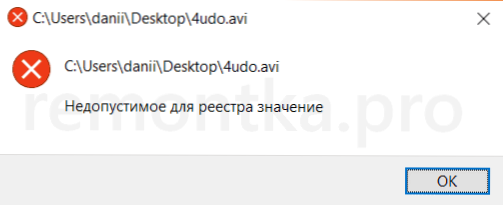
Так чи інакше, асоціація, яка дозволяє автоматично відкривати файли у правильній програмі "Breaks", що призводить до проблеми. На щастя, це порівняно легко вирішити. Перейдимо від простого способу до складнішого.
Спочатку спробуйте виконати наступні прості кроки:
- Перейдіть до запуску - Параметри - програми. У списку програм праворуч виберіть програму, яка повинна відкрити файл проблеми. Якщо помилка виникає при відкритті фотографії, натисніть на програму "Фотографія", якщо при відкритті відео - "Кіно та телевізор", а потім натисніть "Додаткові параметри".
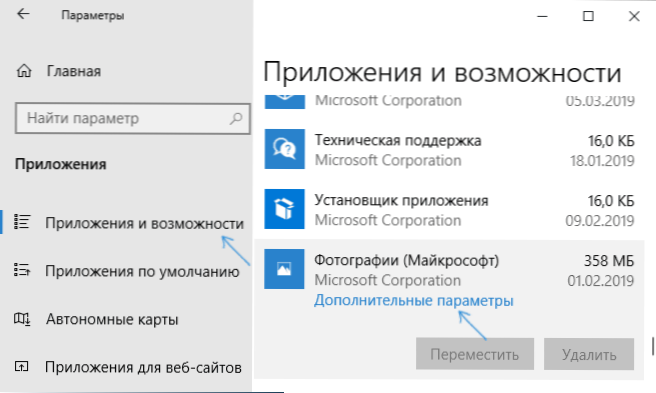
- У додаткових параметрах натисніть кнопку "скидання".
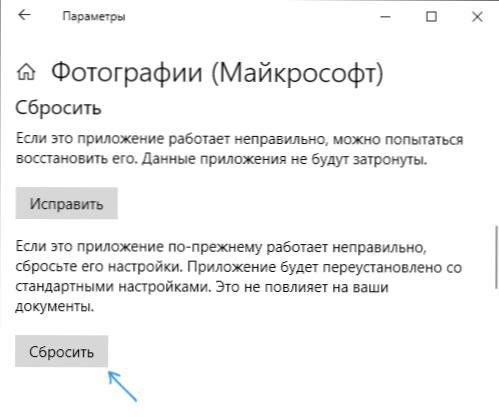
- Не пропустіть цей крок: запустіть програму, з якою була проблема з меню "Старт".
- Якщо програма успішно відкрилася без помилок, закрийте його.
- Тепер знову спробуйте відкрити файл, який повідомляв про значення, неприйнятне для реєстру - після цих простих дій може бути дуже ймовірно відкрито, ніби з ним не було проблем.
Якщо метод не допомагав або програма не запускалася на 3-му кроці, спробуємо повторно реєструвати цю програму:
- Запустіть PowerShell від імені адміністратора. Для цього ви можете натиснути кнопку "запустити" та вибрати "Windows PowerShell (адміністратор)". Якщо такий елемент не знайдено в меню, почніть вводити PowerShell в пошуку панелі завдань, і коли буде знайдено бажаний результат, натисніть на нього за допомогою правої кнопки миші та виберіть "Запустити від імені адміністратора".
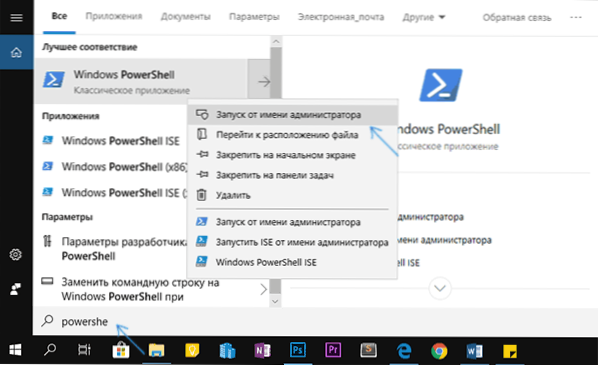
- Далі введіть одну з наступних команд у вікно PowerShell, а потім натисніть кнопку Enter. Команда в першому рядку виконує додаток "Фотографія" (якщо у вас є проблема з фотографією), друге - "кіно та телебачення" (якщо у вас проблема з відео).
Get-appxpackage * фотографії * | Foreach add -appxpackage -disabledelveloctmode -rigister "$ ($ _.InstallLocation) \ appxmanifest.Xml " get -uppxpackage * Zunevideo * | foreach add -AppSpackage -DisableDelvellmentMode -register" $ ($ _.InstallLocation) \ appxmanifest.Xml "
- Закрийте вікно PowerShell після виконання команди та запустіть проблему. Розпочато? Тепер закрийте цю програму і запустіть фотографію чи відео, яке не відкрилося - цього разу він повинен був відкрити.
Якщо це не допомогло, перевірте, чи зберегли ви точки відновлення системи на дату, коли проблема ще не зарекомендувала себе.
І, на закінчення: Пам'ятайте, що є чудові третім -партійні безкоштовні програми для перегляду фотографій, і на тему відеоплеєрів я рекомендую ознайомитись із матеріалом: VLC - більше, ніж просто відеоплеєр.
- « Askadmin - заборона запускати програми та системні утиліти Windows
- USB Type-C та Thunderbolt 3 2019 Монітори »

